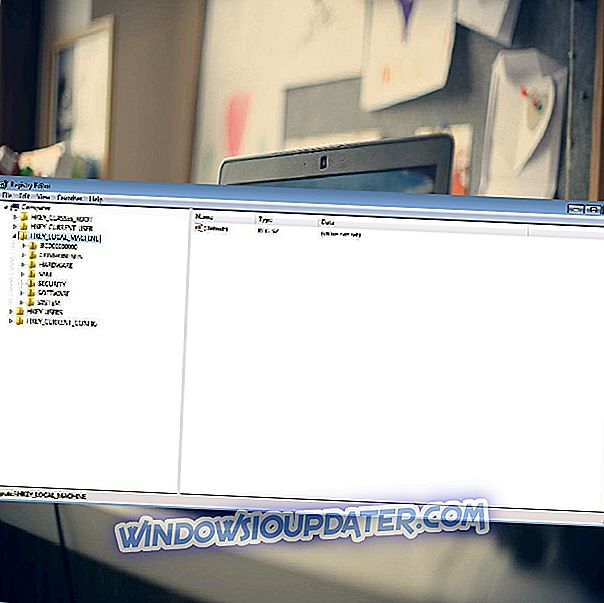aIf Xbox One X anda tidak akan bersambung ke Xbox Live walaupun anda sudah dapat menyambung sebelumnya, cuba dan semak amaran perkhidmatan pada halaman Status Xbox Live, dan jika ada, tunggu sehingga perkhidmatan itu disandarkan dan berjalan kemudian cuba menyambung semula.
Uji sambungan Xbox Live anda dengan memeriksa Tetapan> Tetapan Sistem> Tetapan Rangkaian> Pilih Rangkaian Tanpa Wayar / Berwayar> Pilih Ujian Xbox Live Connection . Ini adalah langkah penyelesaian masalah seterusnya untuk mengambil selepas memeriksa halaman Status Xbox Live.
Biasanya, dua langkah penyelesaian masalah di atas berfungsi dan Xbox One anda akan bersambung ke Xbox Live. Ingat untuk mengemas kini konsol anda jika digesa dengan memilih Ya.
Jika anda masih mengalami masalah apabila Xbox One anda tidak akan bersambung ke Xbox Live, lihat beberapa penyelesaian di bawah untuk sambungan tanpa wayar, dan lihat jika ada atau kesemuanya menyelesaikan masalah itu.
FIX: Xbox One tidak akan bersambung ke Xbox Live
- Pulihkan tetapan rangkaian ke lalai kilang
- Putuskan sambungan kepala pihak ketiga
- Semak gangguan tanpa wayar lain
- Lakukan kitaran kuasa lanjutan
- Tukar saluran tanpa wayar
- Tukar mod tanpa wayar anda
- Periksa isyarat wayarles rendah
- Ubah tetapan firewall anda
- Hidupkan UPnP untuk menyegarkan semula jadual NAT anda
- Dayakan fungsi perimeter network (DMZ) pada laluan anda
- Semak kabel rangkaian
- Cuba sambungan langsung ke modem
Penyelesaian 1: Pulihkan tetapan rangkaian ke lalai kilang
Sebelum mengambil langkah-langkah di bawah, tulis tetapan semasa sekiranya anda memerlukannya kemudian untuk pemulihan. Pada rangkaian wayarles, rekod kata laluan anda juga, kemudian lakukan yang berikut:
- Tekan butang Panduan pada konsol anda
- Pilih Tetapan
- Pilih Tetapan Sistem .
- Pilih Tetapan Rangkaian .
- Pilih Rangkaian Berwayar atau nama rangkaian wayarles anda apabila senarai rangkaian dipaparkan.
- Pilih Tetapkan Rangkaian .
- Pada tab Tetapan Tambahan, pilih Kembalikan ke Lalai Kilang . Apabila ditanya, pilih Ya, Kembalikan ke Lalai Kilang . Ini menetapkan semula tetapan rangkaian konsol sahaja.
- Matikan konsol anda, dan hidupkan semula sekali lagi. Untuk rangkaian tanpa wayar, anda akan menerima mesej untuk mengkonfigurasi tetapan wayarles, jadi ikut arahan untuk disambungkan.
- Uji semula sambungan Xbox Live anda sekali lagi: Tetapan > Tetapan Sistem > Tetapan Rangkaian > Pilih Rangkaian Tanpa Wayar / Berwayar > Pilih Ujian Xbox Live Connection
Jika penyelesaian ini berfungsi, konsol anda akan bersambung ke Xbox Live. Kemas kini perisian konsol anda jika diminta dengan memilih Ya.
Penyelesaian 2: Putuskan sambungan set kepala pihak ketiga
Alat dengar wayarles pihak ketiga boleh menyebabkan gangguan aktif kerana mereka menyiarkan pada frekuensi yang sama seperti penghala wayarles. Jika mereka menjadi punca, cabut kuasa dari stesen pangkalan alat dengar wayarles, dan kemudian menguji sambungan anda.
Penyelesaian 3: Periksa gangguan wayarles lain
Peranti tersebut termasuk ketuhar gelombang mikro, penghawa dingin, ketuhar, televisyen CRT, monitor bayi, rangkaian wayarles lain, telefon tanpa wayar, dan penceramah tanpa wayar. Anda boleh meminimumkan gangguan tersebut dengan mengalih keluar peranti antara konsol dan penghala wayarles anda.
Objek lain juga boleh mengganggu menyebabkan isyarat menjadi lemah dan ditarik balik. Objek tersebut boleh termasuk kaca, plumbum, paip tembaga, konkrit, penebat, cermin, peti besi, kabinet pemfailan, jubin, dan plaster. Isyarat wayarles juga merendahkan jarak.
- JUGA BACA: Pemain Xbox One X marah bahawa PUBG berjalan lebih baik di Xbox One S
Penyelesaian 4: Melaksanakan kitaran kuasa lanjutan

Inilah caranya:
- Matikan perkakasan konsol dan rangkaian anda (seperti modem dan penghala anda).
- Cabut kabel kuasa dari belakang router, modem, atau pintu masuk selama 5 minit. Sekiranya anda mempunyai penghala dan modem, keluarkan kabel kuasa dari kedua-dua peranti.
- Selepas 5 minit, pasangkan modem atau gerbang pada mulanya dan tunggu semua lampu untuk kembali ke keadaan biasa mereka.
- Sekiranya anda menggunakan penghala, pasang penghala dan tunggu semua lampu untuk kembali ke keadaan biasa mereka.
- Hidupkan kembali Xbox, dan uji sambungan Xbox Live anda.
Penyelesaian 5: Tukar saluran tanpa wayar
Router wayarles boleh disiarkan di saluran yang berbeza. Jika mana-mana rangkaian tanpa wayar yang disiarkan di saluran yang sama, atau jika terdapat gangguan tanpa wayar dari peranti lain, anda mungkin mengalami kekuatan isyarat yang lemah dari rangkaian wayarles anda.
Untuk menyelesaikan masalah ini, cuba ubah saluran di mana siaran penghantar anda disiarkan. Anda boleh merujuk dokumentasi penghala anda atau tapak web pengeluar untuk mengenal pasti cara menukar saluran wayarles anda.
Sebaik sahaja anda menukar saluran wayarles anda, menguji sambungan Xbox Live anda.
Penyelesaian 6: Tukar mod tanpa wayar anda
Router wayarles boleh disiarkan dalam mod yang berbeza dan pada kelajuan yang berbeza. Begitu juga, penghantar boleh menyiarkan pada kelajuan yang lebih perlahan. Jika penghala dikonfigurasikan untuk menghantar dalam mod " bercampur ", ia akan sentiasa mengimbas untuk peranti wayarles dan kemudian menyiarkan isyarat yang serasi dengan peranti paling perlahan di rangkaian.
Di kawasan padat penduduk dengan banyak peranti tanpa wayar, penghala anda mungkin terus mengubah isyarat tanpa wayar untuk mengekalkan keserasian dengan setiap peranti yang dikesannya, yang mengakibatkan masalah sambungan atau prestasi jika ia sering menyusun semula sendiri.
Konfigurasi router untuk disiarkan dalam mod tertentu. Khususnya, ubah mod tanpa wayar anda ke mod "G sahaja", kerana ia memberikan prestasi terbaik di semua pengeluar penghala.
Nota: Menetapkan penghala anda untuk disiarkan hanya dalam mod tertentu boleh menghalang sesetengah peranti dengan penyesuai rangkaian yang lebih perlahan daripada menyambung ke rangkaian anda.
Sebaik sahaja anda menukar mod tanpa wayar anda, menguji sambungan Xbox Live anda.
- JUGA BACA: Perbaiki Penuh: Tidak Dapat Masuk ke Akaun Xbox di Windows 10
Penyelesaian 7: Periksa isyarat wayarles rendah
Jika isyarat wayarles anda dua bar atau kurang, cuba tingkatkan kekuatan isyarat dengan memindahkan penghala anda dari lantai dan jauh dari objek dinding dan logam, memendekkan jarak antara konsol dan router / gerbang, ubah kedudukan antena pada rangkaian wayarles penyesuai (luaran), tambah repeater tanpa wayar, tambahkan penyesuai wayarles Xbox luaran, dan menguji sambungan semula.
Penyelesaian 8: Tukar tetapan firewall anda
Firewall menjamin rangkaian anda dengan menyekat maklumat yang bergerak antara peranti anda dan Internet. Walau bagaimanapun, jika firewall anda menyekat trafik yang diperlukan, ia mungkin menghalang Xbox anda dari menyambung ke Xbox Live. Sesetengah tetapan firewall seperti pengesanan banjir IP, boleh menyebabkan masalah sambungan.
Jika berjaya, sesuaikan tetapan anda sedikit demi sedikit sehingga anda mencari tahap yang akan membolehkan anda menyambung ke Xbox Live dan masih mengamankan rangkaian anda.
Penyelesaian 9: Hidupkan UPnP untuk menyegarkan semula jadual NAT anda

UPnP adalah standard yang membantu penghubung berkomunikasi dengan berkesan. Jika penghala atau gerbang anda menyokong UPnP, ia mungkin diaktifkan secara lalai.
Nota: Jangan menggabungkan tetapan penyambungan port, UPnP, dan perimeter (juga dikenali sebagai DMZ). Jika anda sebelum ini membolehkan fungsi rangkaian perimeter pada penghala anda, matikan rangkaian perimeter sebelum melakukan langkah-langkah di bawah:
- Masuk ke halaman konfigurasi berasaskan web router anda dan pastikan UPnP dihidupkan.
Nota: Semak dokumentasi router atau laman web sokongan untuk mendapatkan bantuan UPnP pada kali pertama, atau matikan dan kemudian hidupkan semula. Pastikan router dibatal semula setiap kali anda mengemas kini sebarang tetapan penghala. Jika ia tidak dimulakan semula secara automatik, mulakan semula penghala secara manual.
- Matikan tetapan UPnP dan kemudian simpan perubahan anda.
- Restart konsol anda dan semua perkakasan rangkaian anda (modem dan router anda).
- Masuk ke halaman konfigurasi berasaskan web router anda dan pastikan UPnP dimatikan.
- Hidupkan semula UPnP, dan simpan perubahan lagi.
- Mulakan semula konsol anda dan semua perkakasan rangkaian (modem dan penghala anda).
- Sekarang cubalah sambungan Xbox Live anda.
Penyelesaian 10: Dayakan fungsi perimeter network (DMZ) pada router anda
Rangkaian perimeter (atau DMZ) fungsi membuang sekatan ke Internet dengan menggerakkan peranti anda ke kawasan di luar firewall rangkaian anda. Anda sepatutnya dapat menyambung ke Xbox Live jika anda mendayakan rangkaian perimeter fungsi pada penghala anda.
Nota : Gunakan alamat IP statik pada konsol apabila anda menyediakan rangkaian perimeter. Untuk menetapkan alamat IP statik, gunakan fungsi tempahan DHCP router anda, apabila tersedia. Jika ini tidak tersedia, sediakan tetapan IP manual pada Xbox anda. Anda hanya akan dapat meletakkan satu konsol Xbox ke dalam rangkaian perimeter, kerana penyelesaian ini hanya akan menyelesaikan masalah untuk satu Xbox.
Nota: Jangan menggabungkan tetapan penyambungan port, UPnP, dan perimeter (juga dikenali sebagai DMZ). Sekiranya anda sebelum ini membolehkan fungsi perimeter rangkaian pada penghala anda, matikan rangkaian perimeter terlebih dahulu. Uji sambungan Xbox Live anda.
- JUGA BACA: Xbox One X pecah selepas 3 jam penggunaan
Penyelesaian 11: Semak kabel rangkaian
Pastikan kabel rangkaian anda disambungkan dengan betul, dengan teliti memeriksa setiap kabel rangkaian yang saya pasangkan ke modem, gerbang, atau penghala untuk kinks, pelindung plastik yang dilucutkan, dan wayar dan kecacatan yang terdedah atau terdedah. Jika ada, gantikan kabel kerana ini boleh menjadi sumber isu anda.
Penyelesaian 12: Cuba sambungan langsung ke modem
Sambungkan konsol anda terus ke modem anda daripada menyambungkannya ke penghala anda, sebagai penyelesaian sementara untuk menentukan punca masalah. Jika anda boleh menyambung ke Xbox Live dengan sambungan langsung ke modem, konsol dan modem anda berfungsi seperti yang diharapkan. Anda mungkin perlu menukar tetapan pada penghala anda.
Adakah mana-mana penyelesaian ini membantu? Beritahu kami di bahagian komen di bawah.